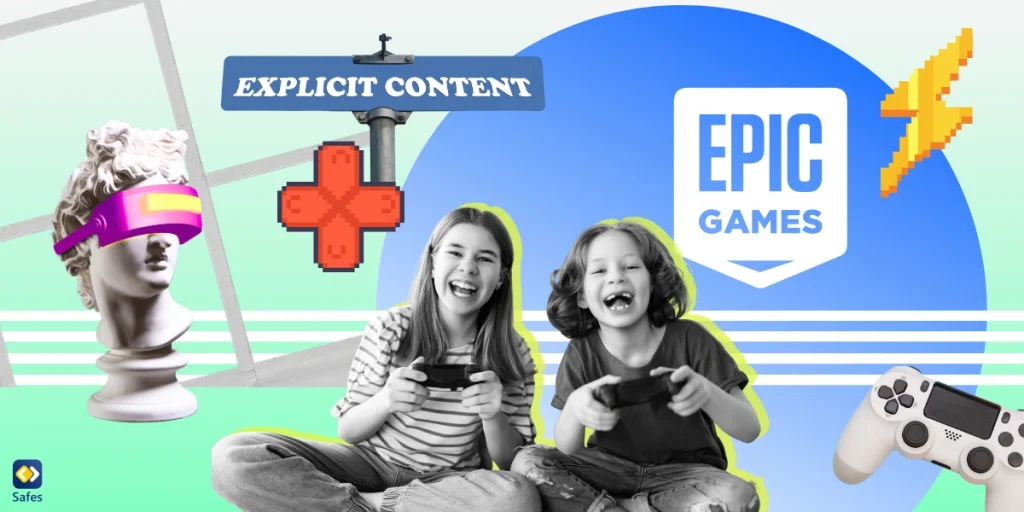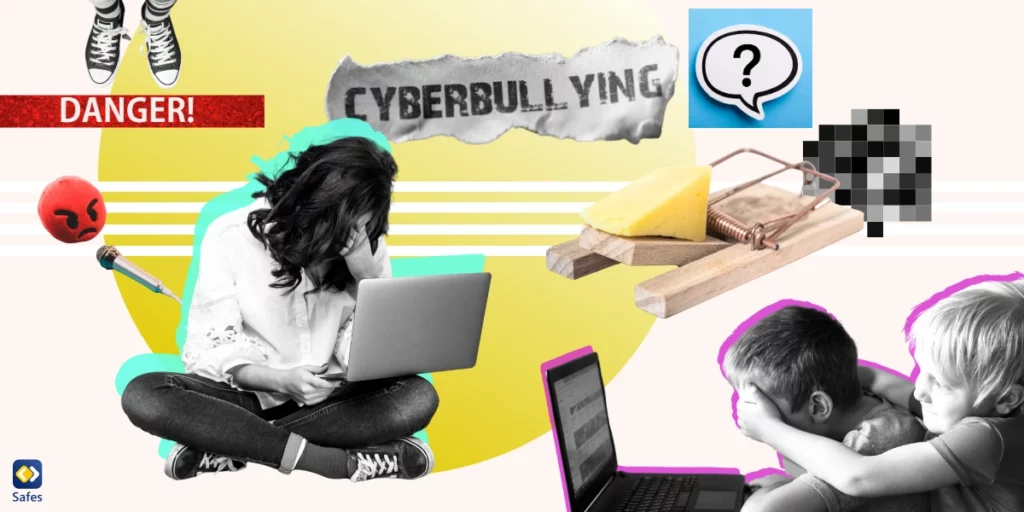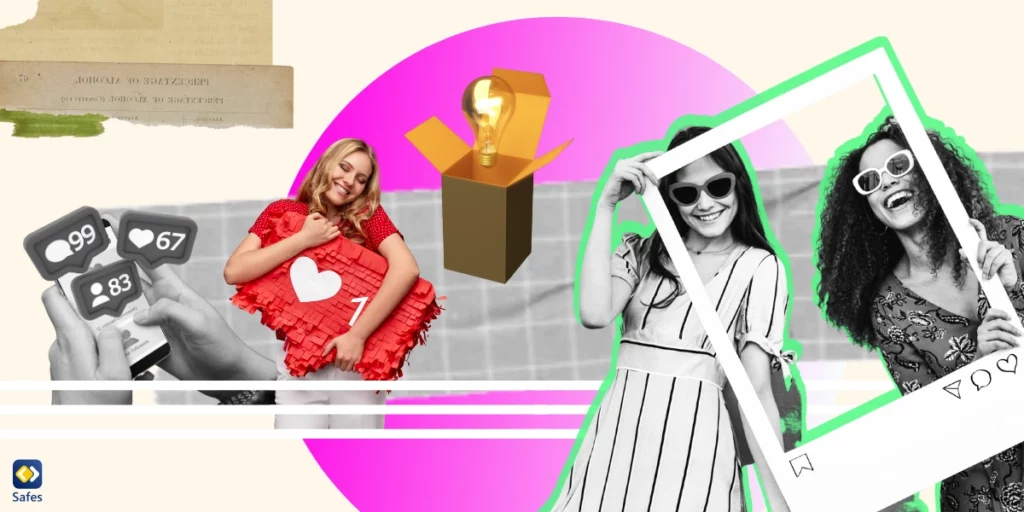Wenn Ihr Kind Fortnite spielt, Rocket League oder andere Epic Games-Titel, sind Sie möglicherweise stärker in deren Spielgewohnheiten involviert, als Sie denken. Diese Spiele machen Spaß, beinhalten aber auch Voice-Chat, Freundschaftsanfragen und In-Game-Käufe Dadurch können Kinder mit Fremden, Inhalten für Erwachsene oder unerwarteten Ausgaben konfrontiert werden.
Download and Start Your Free Trial of the Safes Parental Control App
Aus diesem Grund lohnt es sich, auf die Kindersicherung von Epic Games zu achten.
Mit nur wenigen Einstellungen können Sie die Bildschirmzeit verwalten, unangemessene Inhalte blockieren und festlegen, mit wem Ihr Kind online kommuniziert. Lesen Sie weiter, um zu erfahren, wie Sie diese Einstellungen vornehmen und das Spielen für Ihre Familie sicherer machen.
Wenn Ihr Kind auch Plattformen wie Instagram oder TikTok nutzt, auf denen es unangemessenen Inhalten ausgesetzt sein kann, lesen Sie diesen Blog unbedingt bis zum Ende. Wir stellen Ihnen ein All-in-One-App zur Kindersicherung Damit können Sie die Einstellungen mehrerer Apps von einem Ort aus verwalten und so Zeit und Ärger sparen.
Was ist Epic Games und warum ist es bei Kindern beliebt?
Epic Games ist ein führendes Videospielunternehmen, bekannt für Fortnite, Rocket League und den Epic Games Store. Seine rasanten Spiele, In-Game-Käufe (wie V-Bucks) und spannenden Multiplayer-Funktionen machen es zu einem Hit bei Kindern und Jugendlichen.
Kinder lieben Epic Games wegen der lustigen Grafik, der sozialen Aspekte wie Chat und Freundschaftseinladungen sowie der ständigen Updates, die die Spiele frisch halten. Insbesondere Fortnite hat sich zu einem Popkultur-Phänomen entwickelt und ist eine beliebte Plattform für jüngere Gamer.
Warum Epic Games ohne Kindersicherung riskant sein können
Ohne die richtige Aufsicht können Kinder, die ein Epic Game-Konto verwenden, echten Gefahren ausgesetzt sein:
- Auseinandersetzung mit reifen Themen: Spiele können Gewalt, anzügliche Themen oder Sprache für Erwachsene enthalten.
- Uneingeschränkte Einkäufe: Kinder können Hunderte für Skins oder V-Bucks ausgeben, ohne sich der Kosten bewusst zu sein.
- Soziale Risiken: Sprach- und Textchats öffnen Mobbing, Grooming oder unangemessenen Nachrichten Tür und Tor.
- Schlafstörungen: Nächtliche Gaming-Sessions beeinträchtigen Gesundheit und Leistung in der Schule.
Epic Games bietet integrierte Kindersicherungen, um diese Risiken zu mindern, aber Sie müssen wissen, wie Sie diese effektiv nutzen.
So richten Sie bei Epic Games die elterliche Erlaubnis für Kinder unter 13 Jahren ein
Wenn Ihr Kind unter 13 Jahren ist, benötigt Epic Games Ihre Erlaubnis, bevor es bestimmte Funktionen nutzen kann. So richten Sie es in wenigen Schritten ein:
Schritt 1: Beginnen Sie mit Ihrer E-Mail
Wenn Ihr Kind bereits über ein Epic Games-Konto verfügt, wird es aufgefordert, Ihre E-Mail-Adresse einzugeben, damit Sie die Erlaubnis erteilen können.
Wenn Ihr Kind noch kein Konto hat, erstellen Sie zunächst ein eigenes Epic Games-Konto. Geben Sie bei entsprechender Aufforderung das Geburtsdatum Ihres Kindes ein. Anschließend richten Sie das Konto Ihres Kindes ein.
Überprüfen Sie Ihren Posteingang auf eine E-Mail von Epic Games. Klicken Sie auf WEITER, um zum nächsten Schritt zu gelangen.
Schritt 2: Akzeptieren Sie die Bedingungen
Lesen Sie die Nutzungsbedingungen durch. Klicken Sie anschließend auf „ZUSTIMMEN“ und folgen Sie den Anweisungen auf dem Bildschirm.
Schritt 3: Wählen Sie, wo sie spielen können
Epic Games fragt, ob Ihr Kind mit seinem Konto auf Spiele anderer Plattformen (wie PlayStation oder Xbox) zugreifen kann.
Aus Sicherheitsgründen wählen Sie am besten Nein.
Schritt 4: Legen Sie fest, mit wem sie sprechen können
Sie können steuern, mit wem Ihr Kind online chatten kann. Für Kinder unter 13 Jahren ist es am sichersten, „Nur Freunde“ oder „Niemand“ auszuwählen.

Schritt 5: Wählen Sie altersgerechte Inhalte
Wählen Sie aus, auf welche Spielbewertungen Ihr Kind zugreifen darf.
Fortnite hat beispielsweise die Altersfreigabe PEGI 12. Ihr Kind sieht nur Spiele mit der Altersfreigabe oder darunter, die Sie auswählen.
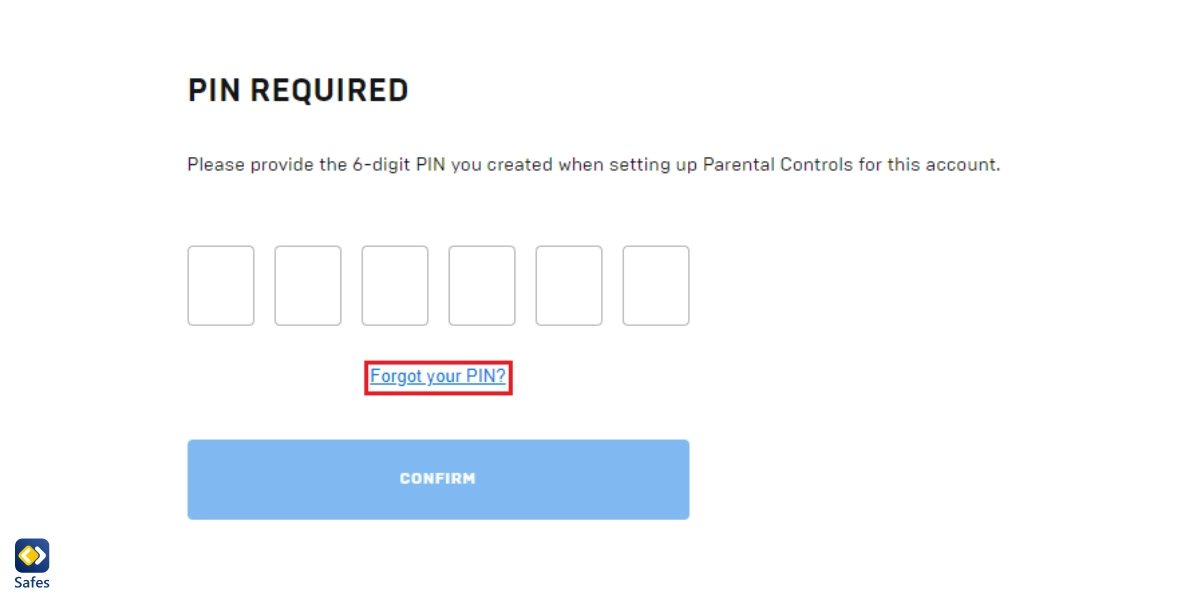
Schritt 6: Bestätigen Sie, dass Sie der Elternteil sind
Zum Abschluss müssen Sie Ihr Alter bestätigen. Dies können Sie per Gesichtsscan, Kredit-/Debitkarte oder Ausweis tun.
Wenn Ihr Kind noch kein Konto hat, werden Sie nach diesem Schritt aufgefordert, die Einrichtung abzuschließen.
Personalisieren Sie die Kindersicherungseinstellungen von Epic Games
Es ist wichtig, dass Sie, wenn Ihre Kinder älter werden, Ändern Sie die Kindersicherung entsprechend. Es gibt mehrere Schritte, um die Kindersicherung zu ändern:
Schritt 1: Melden Sie sich beim Epic Games-Konto des Kindes an
- Besuchen epischegames.com in einem Browser.
- Melden Sie sich mit den Epic Games-Anmeldedaten Ihres Kindes an.
- Gehen Sie zu „Kontoeinstellungen“ und klicken Sie auf Kindersicherung im linken Menü.
Schritt 2: Erstellen Sie eine 6-stellige PIN
- Wenn Sie die Kindersicherung aktivieren, werden Sie aufgefordert, eine eindeutige PIN festzulegen.
- Sie benötigen diese PIN, um in Zukunft Änderungen vorzunehmen oder Einstellungen zu deaktivieren.
- Stellen Sie sicher, dass Ihr Kind diesen Code nicht kennt.
Tipp: Notieren Sie es und bewahren Sie es sicher auf oder verwenden Sie ein Passwort-Manager.
Schritt 3: Konfigurieren Sie die einzelnen Steuerungseinstellungen
Jedes Steuerelement ist individuell anpassbar. Lassen Sie uns die einzelnen Steuerelemente genauer betrachten.
So blockieren Sie altersunangemessene Spiele
- In Kindersicherung, scrollen Sie zum Abschnitt „Inhaltsbewertung“.
- Wählen Sie je nach Region ein Bewertungssystem (ESRB, PEGI usw.).
- Legen Sie die maximale Altersfreigabe fest, auf die Ihr Kind zugreifen kann.
- Spiele, die diese Bewertung überschreiten, werden gesperrt, sofern die PIN nicht eingegeben wird.
Warum es wichtig ist: Es hilft, den Zugriff auf Titel mit nicht jugendfreien Inhalten zu verhindern, die nicht für Kinder geeignet sind.
So schränken Sie den Epic Games-Chat ein und verwalten Freundschaftsanfragen
- Suchen Sie den Epic Games-Chat-Schalter.
-
- Schalten Sie es auf „Aus“, um den Sprach- und Textchat zu deaktivieren.
2. Wählen Sie unter „Freundschaftsanfragen“ aus, wer Einladungen senden kann:
-
- Niemand
- Freunde & Teamkollegen
- Nur Freunde
- Alle
Empfehlung: Verwenden Sie für jüngere Kinder „Niemand“ oder „Nur Freunde“, um zu verhindern, dass Fremde sie kontaktieren.
Epic Games Kindersicherung Voice-Chat ist besonders hilfreich, um die Belastung durch verletzende Sprache oder unerwünschte Gespräche zu minimieren.
So begrenzen Sie die Ausgaben oder deaktivieren V-Bucks-Käufe
-
- Schalten Sie „PIN für Einkäufe erforderlich“ auf „Ein“.
- In diesem Bereich können Sie auch Zahlungsmethoden und Abonnements ändern oder verwalten.
Warum es wichtig ist: Dies verhindert überraschende Kreditkartenbelastungen und hält Impulskäufe in Grenzen.
Epic Games hebt Beschränkungen auf für Einkäufe nur nach erneuter PIN-Eingabe, sodass Sie die volle Kontrolle haben.
So aktivieren Sie wöchentliche Spielzeitberichte
- Navigieren Sie in den Einstellungen zu „Spielzeitverfolgung“.
- Aktivieren Sie die Option „Wöchentliche Berichte per E-Mail“.
- Geben Sie Ihre E-Mail-Adresse ein.
Sie erhalten Updates zu:
- Tägliche und wöchentliche Spielzeit
- Zeitaufwand für einzelne Spiele
- Allgemeines Bildschirmzeitverhalten
Mithilfe dieser Funktion bleiben Sie auf dem Laufenden und können entscheiden, ob weitere Beschränkungen erforderlich sind.
PIN-Erstellung und -Wiederherstellung
- Erstellen der PIN:
- Muss 6 Ziffern haben.
- Es darf nichts sein, was leicht zu erraten ist (wie etwa 123456).
- Wiederherstellen einer vergessenen PIN:
- Gehen Sie zu Kindersicherung > PIN vergessen?
- Ein Wiederherstellungslink wird an die E-Mail-Adresse Ihres Epic Games-Kontos gesendet.
- Folgen Sie dem Link, um sicher eine neue PIN festzulegen.
Gerätespezifische Anwendbarkeit
Die Kindersicherung von Epic ist auf allen unterstützten Plattformen wirksam:
- PC und Mac: Über den Epic Games Launcher kombiniert mit Windows-Kindersicherung oder MacBook-Kindersicherung
- PlayStation 4 und 5: Funktioniert mit den Kindersicherungseinstellungen von Sony
- Xbox One und Series X/S: Mit Microsoft Family-Steuerelementen synchronisieren
- Nintendo-Schalter: Kombinieren mit Nintendos Kindersicherung
- Mobil (Android und iOS): Fortnite-Einstellungen können direkt im Spiel verwaltet werden
Auf diese Weise können Sie das Verhalten Ihres Kindes auf allen Geräten überwachen, die es verwendet.
So deaktivieren Sie die Kindersicherung bei Epic Games
- Melden Sie sich beim Epic Game-Konto an.
- Gehen Sie zu „Kindersicherung“.
- Geben Sie die 6-stellige PIN ein.
- Klicken Sie auf „Kindersicherung deaktivieren“ und bestätigen Sie.
So entfernen Sie die Kindersicherung bei Epic Games
Wenn Sie jedes Steuerelement einzeln ausschalten möchten:
- Melden Sie sich mit dem übergeordneten Konto an.
- Gehen Sie zu „Kindersicherung“.
- Verwenden Sie Ihre PIN, um auf die Einstellungen zuzugreifen.
- Schalten Sie Filter wie Chat, Kaufkontrollen und Altersfreigaben manuell aus.
- Wählen Sie „PIN löschen“, um die Kindersicherung vollständig aufzuheben.
So brechen Sie die Kindersicherung bei Epic Games ab
Das Abbrechen ist dasselbe wie das Entfernen von Steuerelementen:
- Verwenden Sie Ihre PIN, um jede Funktion zu deaktivieren.
- Löschen Sie die PIN, um die gesamte Kindersicherung zu beenden.
Stellen Sie sicher, dass Ihr Kind bereit für mehr Freiheit ist, bevor Sie dies tun.
Safes Kindersicherungs-App: Zusätzlicher Schutz über Epic Games hinaus
Mit Safes behalten Sie alle Aktivitäten Ihres Kindes im Blick, nicht nur bei Epic Games. Es bietet umfassende Überwachung über mehrere Apps und Geräte hinweg und verschafft Ihnen einen klareren Überblick über das Online-Verhalten und die Bildschirmzeit Ihres Kindes – alles an einem Ort.
Wenn Sie detailliertere Kontrolle und Einblicke wünschen, die über das Angebot von Epic Games hinausgehen, ist die Safes Parental Control App ein großartiger Begleiter.
Hauptmerkmale:
- Funktioniert auf Android und iOS
- Bildschirmzeitplanung und -beschränkungen
- App- und Spieleblockierung
- Webfilterung und sicheres Surfen
- GPS-Tracking und Geofencing
- Verwaltung auf Geräteebene, nicht nur app-spezifisch
- Tages- und Wochenberichte
Bonus: Testen Sie die App mit einer kostenlosen Testversion, um zu sehen, ob sie den Anforderungen Ihrer Familie entspricht.
Abschließende Gedanken
Die Aktivierung der Kindersicherung in den Epic Games-Einstellungen ist ein proaktiver Schritt zum Schutz Ihres Kindes. Egal, ob Sie die Kindersicherung bei Epic Games deaktivieren, die Kindersicherung bei Epic Games entfernen oder die Chat-Einstellungen von Epic Games konfigurieren möchten – Wissen ist Ihr bestes Werkzeug.
Nutzen Sie Tools wie Safes für zusätzliche Sicherheit. Die Einrichtung ist einfach und nimmt nicht viel Zeit in Anspruch. So kann Ihr Kind seine Spiele und Apps genießen, während Sie für Sicherheit und Komfort sorgen. Mit Safes kann Ihr Kind sicher spielen und Sie können sich entspannen, da Sie wissen, dass im Hintergrund alles reibungslos abläuft.
Your Child’s Online Safety Starts Here
Every parent today needs a solution to manage screen time and keep their child safe online.
Without the right tools, digital risks and excessive screen time can impact children's well-being. Safes helps parents set healthy boundaries, monitor activity, and protect kids from online dangers—all with an easy-to-use app.
Take control of your child’s digital world. Learn more about Safes or download the app to start your free trial today!